Jak zmienić rozmiary ikon w systemie Windows 10?
Co wiedzieć
- Zmień rozmiary ikon na pulpicie: kliknij prawym przyciskiem myszy na pulpicie-> przejdź do Pogląd -> wybierz rozmiar ikony.
- Zmień rozmiary ikon plików: Idź do Początek -> Przeglądarka plików -> Pogląd -> Układ. Wybierz rozmiar ikony.
W tym artykule wyjaśniono, jak zmienić rozmiar ikon na pulpicie i Eksploratorze plików w Okna 10.
Jak zmienić rozmiary ikon pulpitu w systemie Windows 10?
Twój pulpit jest częścią Windows 10 który obsługuje skróty do Kosza i Twoich ulubionych aplikacji. Te skróty są reprezentowane przez ikony, które można powiększać lub zmniejszać, aby dopasować je do własnych upodobań.
-
Na pulpicie systemu Windows 10 kliknij prawym przyciskiem myszy w dowolnym miejscu, aby wyświetlić menu. Wybierz Pogląd.
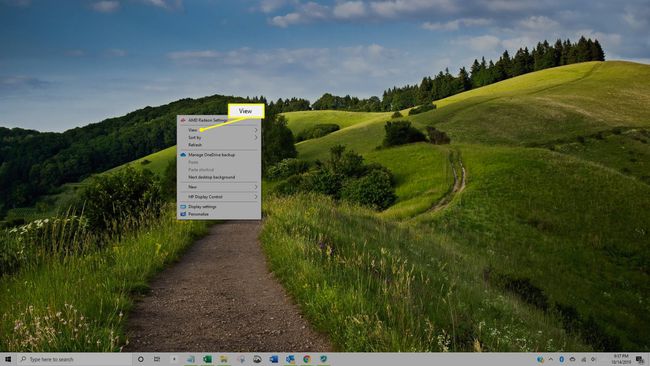
-
Wybierz Duże ikony, Średnie ikony, lub Małe ikony aby zmienić rozmiar ikon na pulpicie.

Twoje obecne ustawienie rozmiaru ikony systemu Windows 10 ma obok niego w menu czarną kropkę.
Po wybraniu rozmiaru ikon, ikony na pulpicie zmieniają rozmiar automatycznie. Możesz powtórzyć ten proces tyle razy, ile chcesz, aby ikony wyglądały tak, jak chcesz.
Jak zmienić rozmiary ikon plików systemu Windows 10?
Podczas przeglądania folderów urządzenia z systemem Windows 10 w Eksploratorze plików lub podczas wyszukiwania pliku do przesłania do aplikacji lub witryny internetowej, takiej jak Świergot, Instagram, lub Skurcz, pomocne może być dostosowanie rozmiaru ikon plików, aby ułatwić zlokalizowanie potrzebnego pliku.
-
Otwórz Eksplorator plików z menu Start systemu Windows 10.
Zależy od Ciebie Ustawienia menu Start, łącze do Eksploratora plików może być wyświetlane jako mała ikona, która wygląda jak folder. Możesz też wpisać „Przeglądarka plików” w polu wyszukiwania systemu Windows, aby otworzyć Eksplorator plików.
-
Wybierz Pogląd w oknie Eksploratora plików.

-
w Układ sekcja, wskaż Bardzo duże ikony, Duże ikony, Ikony średniej wielkości, Małe ikony, Lista, Detale, Płytki oraz Zadowolony. Gdy to zrobisz, wszystkie ikony wyświetlają podgląd wybranego rozmiaru, dzięki czemu możesz zobaczyć, jak będzie wyświetlana każda opcja.

Wybierz rozmiar ikony, który chcesz zastosować.
Twoje preferencje dotyczące rozmiaru ikon są zależne od folderu w Eksploratorze plików. Na przykład, jeśli chcesz Bardzo duże ikony opcja włączona dla każdego folderu, musisz zmienić każdy z nich ręcznie.
